Vào một ngày đẹp trời nào đó khi bạn mở Bluetooth trên thiết bị Android của mình để chia sẻ hình ảnh, dữ liệu, và trên màn hình hiển thị thông báo Unfortunately, Bluetooth has stopped hoặc Unfortunately, Bluetooth share has stopped. Trong bài viết dưới đây Taimienphi.vn sẽ hướng dẫn bạn một số cách sửa lỗi Unfortunately, Bluetooth has stopped trên điện thoại Android.
Sử dụng tính năng Bluetooth cho phép người dùng có thể dễ dàng chia sẻ các file như video, hình ảnh, nhạc, ... từ thiết bị này sang các thiết bị khác bằng cách ghép đôi và kết nối các thiết bị thông qua Bluetooth.
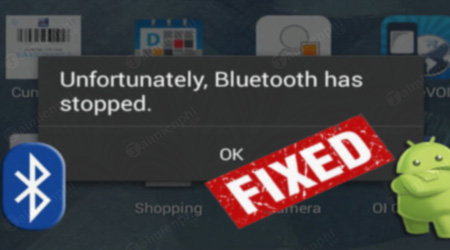
Nhưng nếu trong trường hợp bạn mở Bluetooth trên thiết bị Android của mình và trên màn hình hiển thị thông báo lỗi Unfortunately, Bluetooth has stopped. Cùng tham khảo một số cách sửa lỗi Unfortunately, Bluetooth has stopped trên điện thoại Android trong bài viết dưới đây của Taimienphi.vn.
Sửa lỗi Unfortunately, Bluetooth has stopped trên điện thoại Android
Cách 1: Khởi động lại thiết bị Android để sửa lỗi Unfortunately, Bluetooth has stopped
Như đã đề cập trong các bài viết trước, giải pháp đơn giản nhất và dễ thực hiện nhất mà bạn có thể áp dụng để sửa lỗi bất kỳ là khởi động lại thiết bị.
Thử tắt điện thoại Android của bạn và chờ 1 lúc sau đó khởi động lại và kiểm tra xem lỗi còn hay không. Nếu lỗi vẫn còn, thử áp dụng các giải pháp sửa lỗi khác mà Taimienphi.vn sẽ giới thiệu dưới đây.
Cách 2: Cập nhật và nâng cấp các phiên bản Android mới nhất để sửa lỗi
Kiểm tra xem thiết bị Android của bạn đã nâng cấp, cập nhật phiên bản Android mới nhất hay chưa. Nếu chưa, tiến hành cập nhật phiên bản mới nhất để sửa lỗi Unfortunately, Bluetooth has stopped cũng như một số lỗi khác.
Thực hiện theo các bước dưới đây để cập nhật phiên bản Android mới nhất:
Bước 1 : Truy cập ứng dụng Settings (cài đặt) trên thiết bị Android của bạn.
Bước 2 : Tìm và nhấn chọn About (giới thiệu).
Bước 3: Tiếp theo nhấn chọn System update (cập nhật phần mềm).
Bước 4: Kiểm tra và cài đặt các bản cập nhật mới nhất có sẵn.
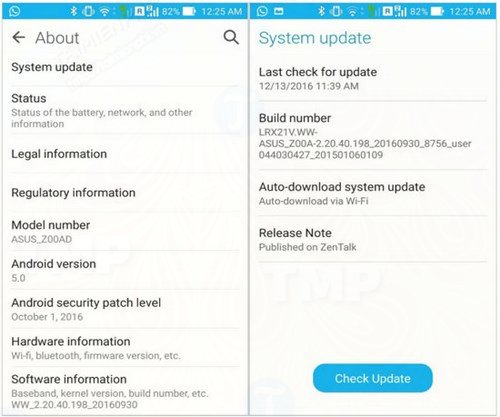
Lưu ý : Ảnh chụp màn hình ở trên được chụp từ Asus Zenfone 2. Trên các thiết bị Android khác nhau, các menu và các bước sẽ khác nhau.
Cách 3: Xóa dữ liệu và bộ nhớ cache ứng dụng Bluetooth để sửa lỗi
Thực hiện theo các bước dưới đây để xóa dữ liệu và cache ứng dụng Bluetooth và sửa lỗi Unfortunately, Bluetooth has stopped trên điện thoại Android:
Bước 1: Mở ứng dụng Settings (cài đặt) trên thiết bị Android của bạn.
Bước 2: Tìm và chọn Apps (ứng dụng) trong phần Device (thiết bị).
Bước 3: Tiếp chọn chọn tab All Apps và chọn ứng dụng hoặc process là nguyên nhân gây ra lỗi Bluetooth. Trong trường hợp này bạn chọn ứng dụng Bluetooth.
Bước 4: Nhấn chọn Clear Data và Clear Cache để xóa dữ liệu và cache ứng dụng Bluetooth.

Bước 5: Quay trở lại màn hình chính và khởi động lại thiết bị của bạn.
Cách 4: Thực hiện Wipe Data/Factory Reset để sửa lỗi
Giải pháp cuối cùng để sửa lỗi Unfortunately, Bluetooth has stopped trên điện thoại Android là truy cập chế độ Recovery Mode và thực hiện Wipe Data/Factory Reset
Lưu ý: Thực hiện Wipe Data/Factory Reset đồng nghĩa với việc tất cả dữ liệu trên thiết bị Android của bạn sẽ bị xóa sạch. Taimienphi.vn khuyến cáo bạn nên sao lưu các dữ liệu của mình trước khi thực hiện các bước.
Nếu chưa biết cách sao lưu thiết bị Android như thế nào, bạn đọc có thể tham khảo bài viết thiết lập tự động sao lưu toàn bộ thiết bị Android trên Taimienphi.vn để biết cách thực hiện nhé.
Thực hiện theo các bước dưới đây để Wipe Data/Factory Reset thiết bị Android và sửa lỗi:
Bước 1: Tắt nguồn thiết bị Android.
Bước 2: Nhấn và giữ đồng thời nút Nguồn + nút Tăng âm lượng + nút Giảm âm lượng để khởi động vào chế độ Recovery Mode.
Lưu ý: Tùy vào thiết bị Android khác nhau sẽ có cách truy cập chế độ Recovery Mode khác nhau, bạn có thể tìm hiểu trên mạng cách truy cập chế độ Recovery Mode cho thiết bị của mình.
Bước 3: Sau khi khởi động vào chế độ Recovery Mode, chọn tùy chọn Wipe data/Factory reset và thực hiện quá trình. Bạn có thể sử dụng nút Giảm âm lượng để cuộn xuống menu và sử dụng nút Nguồn để chọn tùy chọn.

Bước 4: Sau khi quá trình Wipe data/Factory reset kết thúc, chọn tùy chọn Reboot system now và khởi động lại thiết bị Android của bạn ở chế độ bình thường.
Cuối cùng thử kiểm tra lại xem lỗi Unfortunately, Bluetooth has stopped còn hay không.
Lưu ý: Các bước sửa lỗi Unfortunately, Bluetooth has stopped mà Taimienphi.vn vừa giới thiệu ở trên có thể áp dụng cho tất cả các thiết bị Android, bao gồm điện thoại và máy tính bảng Samsung Galaxy, Samsung Galaxy Note, điện thoại Xiaomi Redmi & Mi, LG, Google Pixel, Google Nexus, Lenovo, HTC , OnePlus, Meizu, Panasonic, Sony, Micromax, Oppo, Vivo, ... .
https://thuthuat.taimienphi.vn/sua-loi-unfortunately-bluetooth-has-stopped-tren-dien-thoai-android-41014n.aspx
Bài viết trên đây Taimienphi.vn vừa giới thiệu cho bạn 4 cách sửa lỗi Unfortunately, Bluetooth has stopped trên điện thoại Android. Nếu có bất kỳ thắc mắc hoặc câu hỏi nào cần giải đáp, bạn đọc có thể để lại ý kiến của mình trong phần bình luận bên dưới bài viết nhé, Taimienphi.vn sẽ giải đáp các thắc mắc của bạn sớm nhất có thể.